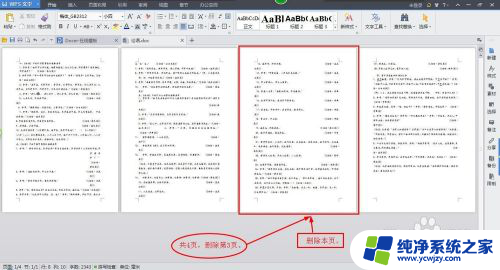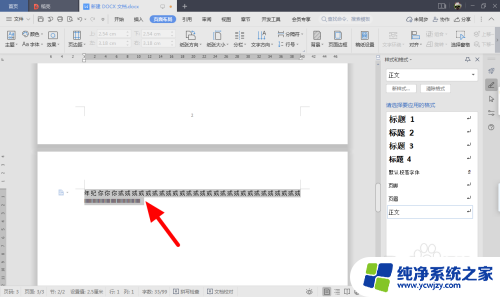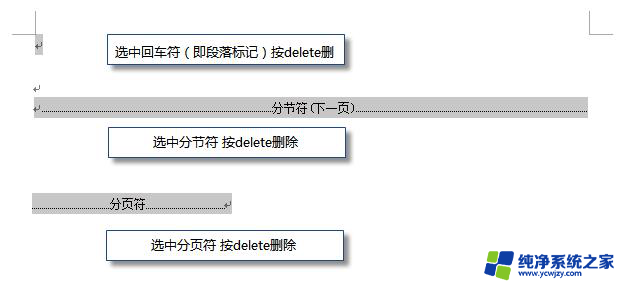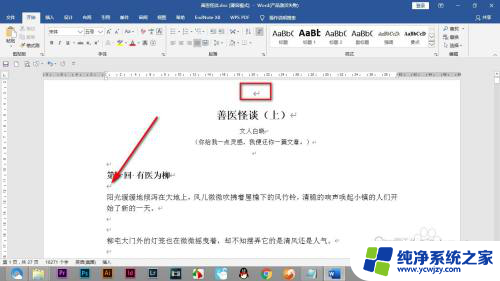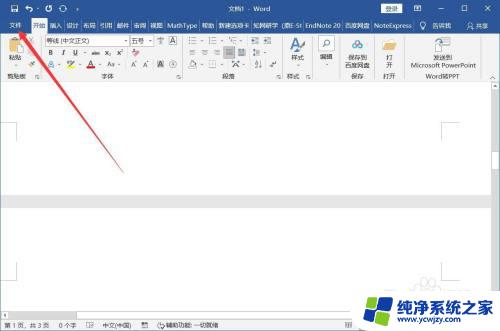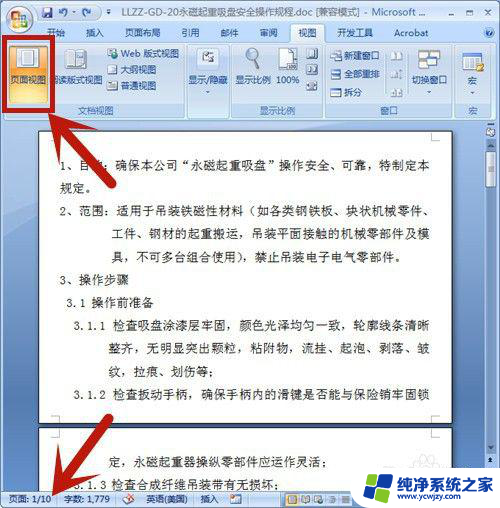电脑word文档怎么删除多余的页面
更新时间:2024-04-08 14:46:14作者:yang
现如今电脑已经成为我们生活中不可或缺的工具,在日常使用电脑进行文字编辑时,我们常常会遇到一些问题,比如多余的页面。如何快速有效地删除这些多余的页面呢?Word作为常用的文字处理软件之一,提供了简便的方法来解决这一问题。通过几个简单的步骤,我们就能够轻松删除多余的页面。下面就让我们一起来了解一下Word删除多余页的方法吧。
方法如下:
1.电脑上点击打开Word
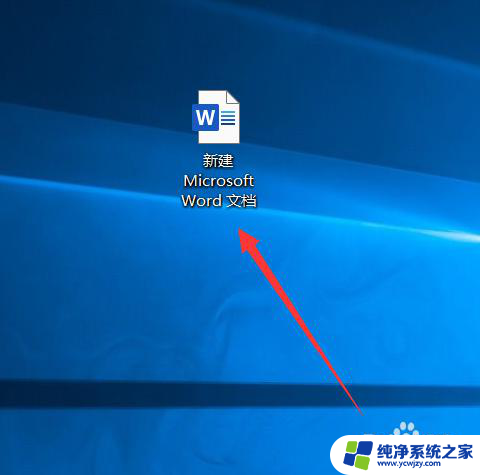
2.点击菜单“视图”
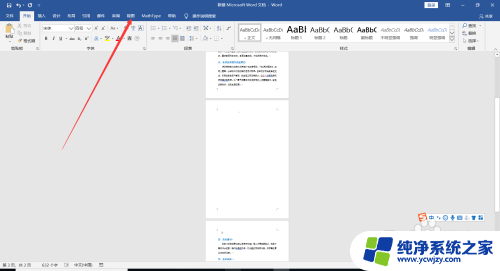
3.接着点击“草稿”
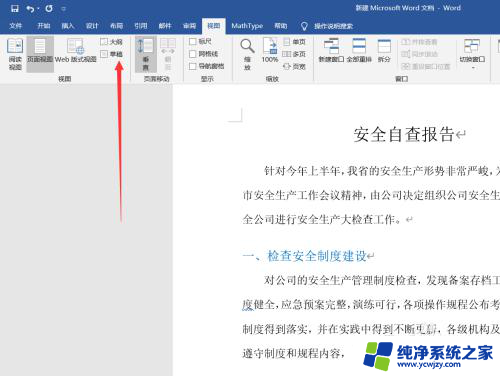
4.找到一条虚线表示的分页符,左键点击
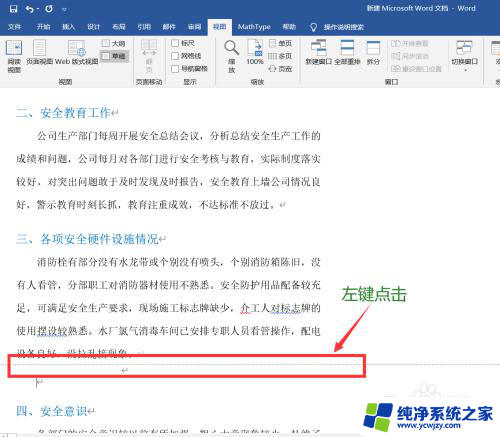
5.接着点击键盘上的“delete”键

6.点击“页面视图”
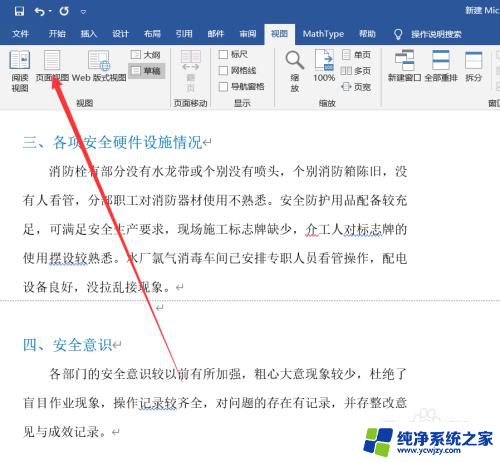
7.接着回到页面视图界面就看不到之前的空白页了
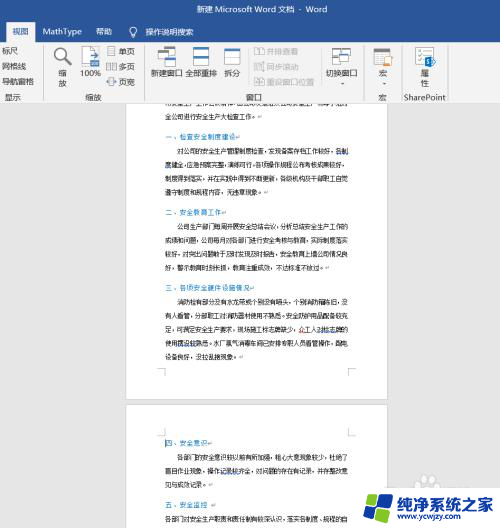
8.
总结:
1. 电脑上点击打开Word
2. 点击菜单“视图”
3. 点击“草稿”
4. 点击虚线,接着点击“Delete”键
5. 接着点击“页面视图”
以上就是关于如何删除多余页面的电脑Word文档的全部内容,如果遇到相同情况的用户,可以按照以上方法解决。